由于系统的特殊性,导致一部分人在使用苹果电脑的时候,不知道应如何操作,所以我们可以在苹果电脑中安装Windows系统,那么如何进行系统的切换呢?接下来就由小编来告诉大家
具体如下:
-
1. 1、第一步,打开电脑后,点击左上角的苹果图标。
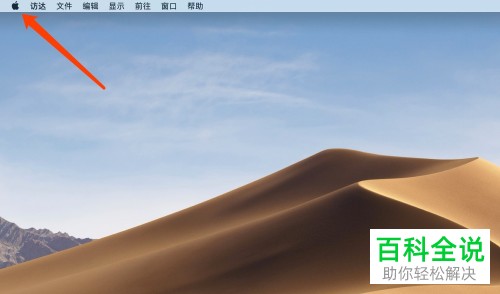
-
2. 2、第二步,在下方的菜单中找到系统偏好设置选项,点击打开。
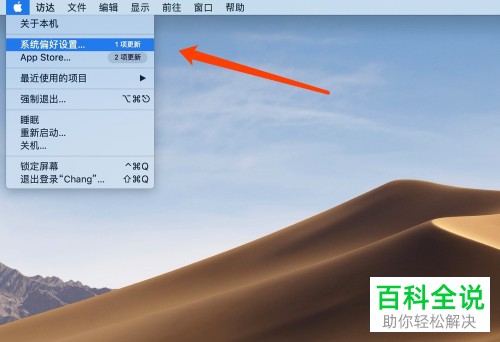
-
3. 3也可直接点击下方的程序坞,然后找到系统偏好设置选项,将其打开即可。
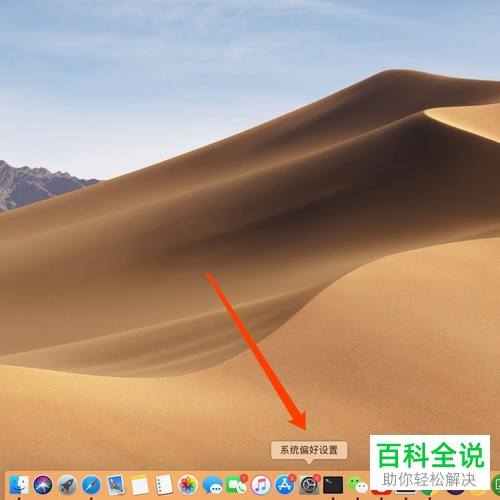
-
4. 4、第三步,在打开的系统偏好设置窗口中,找到启动磁盘功能,点击进入。
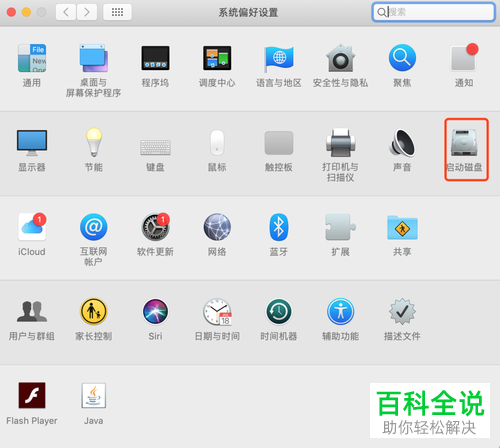
-
5. 5、第五步,点击启动磁盘页面左下角的锁图标,然后在弹出的窗口中输入开机密码。
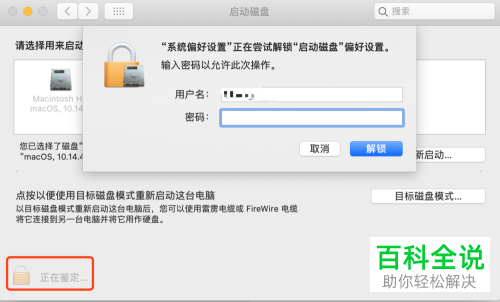
-
6. 6、第六步,完成解锁操作后,点击下方的bootcamp Windows图标。
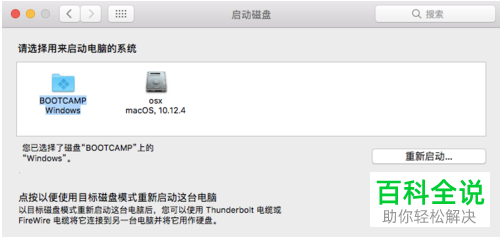
-
7. 7、第七步,选中后,点击右下方的重新启动按钮,即可切换为Windows图标。
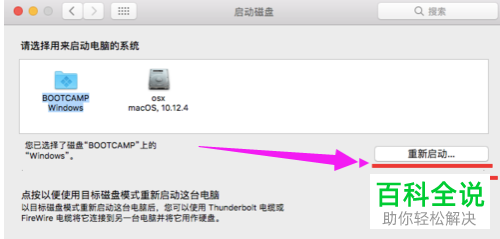
-
以上就是小编为大家带来的在苹果电脑中将系统切换为Windows系统的方法。
